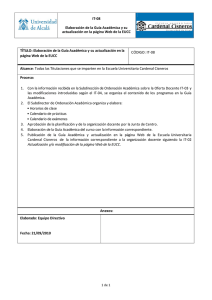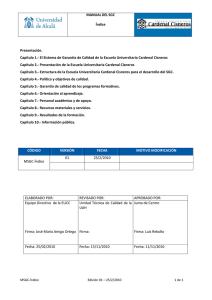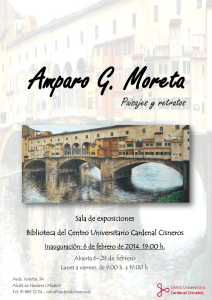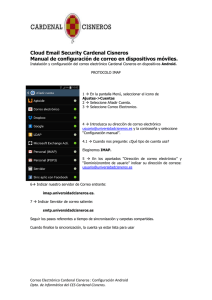Configuración del correo electrónico en Microsoft OUTLOOK
Anuncio
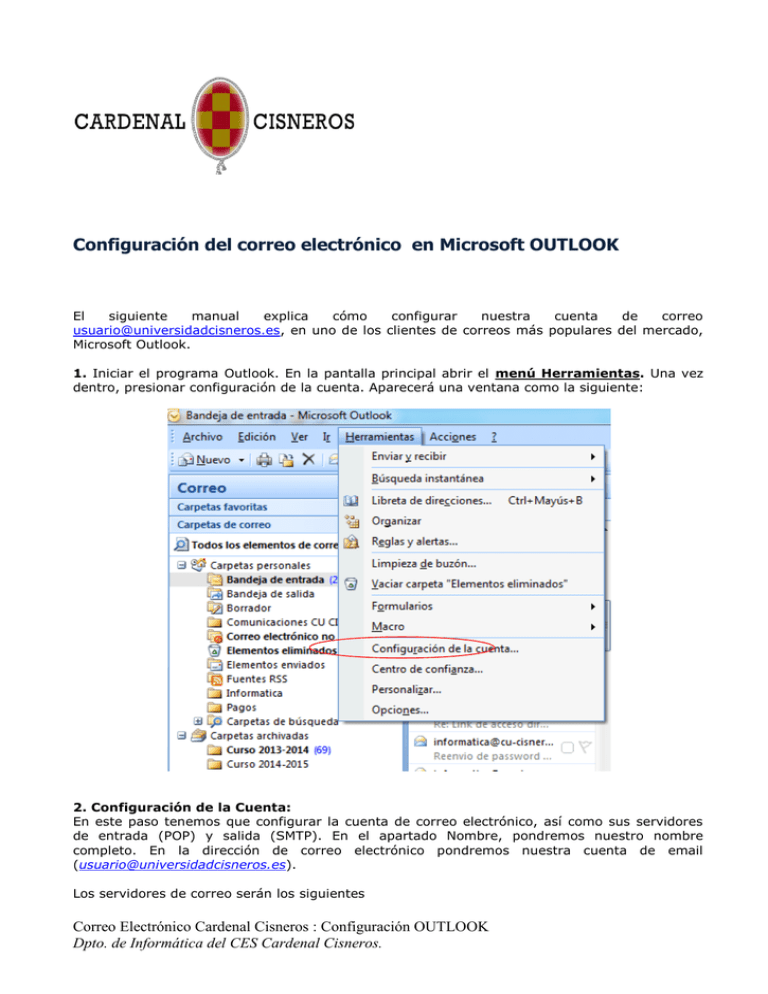
Configuración del correo electrónico en Microsoft OUTLOOK El siguiente manual explica cómo configurar nuestra cuenta de correo [email protected], en uno de los clientes de correos más populares del mercado, Microsoft Outlook. 1. Iniciar el programa Outlook. En la pantalla principal abrir el menú Herramientas. Una vez dentro, presionar configuración de la cuenta. Aparecerá una ventana como la siguiente: 2. Configuración de la Cuenta: En este paso tenemos que configurar la cuenta de correo electrónico, así como sus servidores de entrada (POP) y salida (SMTP). En el apartado Nombre, pondremos nuestro nombre completo. En la dirección de correo electrónico pondremos nuestra cuenta de email ([email protected]). Los servidores de correo serán los siguientes Correo Electrónico Cardenal Cisneros : Configuración OUTLOOK Dpto. de Informática del CES Cardenal Cisneros. entrante (POP): pop.universidadcisneros.es saliente (SMTP): smtp.universidadcisneros.es. En la información de Inicio de sesión volveremos a poner nuestra dirección de email completa [email protected]. La contraseña será la misma facilitada por el centro. Debemos de tener marcado la casilla habilitada para recordar contraseña. Una vez hecho esto, se puede hacer una prueba de configuración de cuenta. Ahora haremos Click en Probar configuración para verificar que la cuenta ha sido correctamente configurada. Correo Electrónico Cardenal Cisneros : Configuración OUTLOOK Dpto. de Informática del CES Cardenal Cisneros. 3. Ahora iremos al apartado de más configuraciones. Por defecto, Outlook suele adquirir las credenciales heredadas del servidor de correo entrante (POP) para las del correo saliente, pero es recomendable este paso para una autentificación más segura. En la pestaña de Servidor de salida, hay que hacer click en el recuadro de Mi servidor de salida requiere autentificación. Utilizaremos la opción de Iniciar sesión utilizando el mismo nombre de usuario (email) [email protected] junto con la contraseña. 4. Por último, es importante configurar la cuenta de correos permitiendo que los mensajes del correo que recibamos se guarden en el servidor de correo un número limitado de días. También se puede dejar una copia permanente en el servidor de correo, aunque no es aconsejable a pesar de que el tamaño del buzón es de 2Gbs. Para ello iremos a configuración de cuenta mas configuraciones avanzadas Dentro de la opción de Entrega, hay que dejar activada la opción de Dejar una copia de los mensajes en el servidor. Seleccionamos luego Quitar del servidor después de X días. 5. Una vez hecho esto ya ha terminado de configurar su cuenta de correo electrónico. Presione Finalizar y comience a trabajar con Outlook. En la página WEB del Centro http://www.universidadcisneros.es/correo se muestran también instrucciones precisas para la configuración de las cuentas de correo electrónico en Outlook, acceso a la plataforma web cloud mail, y la configuración del buzón en dispositivos móviles. Correo Electrónico Cardenal Cisneros : Configuración OUTLOOK Dpto. de Informática del CES Cardenal Cisneros.